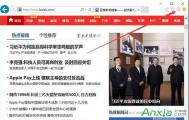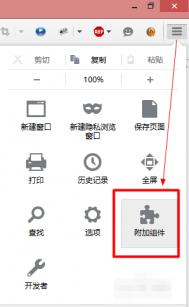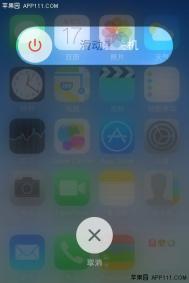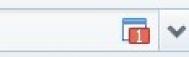Windows10系统把网页保存为PDF格式的方法
有时候我们需要把一个网页,或是文件保存为PDF格式,以方便到其它的电脑上查看,这时我们可能需要PDF格式转换的软件 ,但是在Windows10系统下,无需其它软件,就可以直接把文件转化为PDF格式。
在这里我们以保存百度新闻首页为例进行说明,打开百度新闻网页后,点击IE浏览器右上角的工具图标

然后在弹出的菜单中依次选择打印/打印菜单项

在打开的打印窗口中,选择打印机列表 中,我们选择Microsoft Print to PDF一项

这时会打开将打印输出另存为窗口,在这里选择一个要保存PDF文档的位置,文件名设置为百度新闻。

一会就会把网页保存为PDF文档了,打开刚刚保存的位置,就可以看到保存的PDF文件了

双击PDF文件,就可以打开刚刚保存的PDF文档,是不是刚刚的页面保存为PDF文档了啊。其它的文件,也可以用同样的方法保存为PDF文档,操作大同小异,就不在这里赘述了。

windows10各版本对比
Windows10七大版本区别
Windows 10家庭版
(本文来源于图老师网站,更多请访问https://m.tulaoshi.com/windowsshi/)对于大多数购买新PC机的用户来讲,他们最有可能得到的就是Windows 10家庭版,它具备Windows 10的关键功能,包括全新的开始菜单、Edge浏览器、Windows Hello生物特征认证登录以及虚拟语音助理Cortana。
Windows 10家庭版还将会包括游戏串流功能,允许游戏玩家在PC上直接进行Xbox One游戏。当然了,为了提高系统的安全性,家庭版用户对于来自Windows Update的关键安全更新不具备自主选择权,系统会自行安装。
Windows 10家庭版包括针对平板电脑设计的Continuum功能,它向用户提供简化的任务栏以及开始菜单,应用程序也会以全屏模式运行。对于Windows 7或Windows 8.1家庭版用户来讲,可以免费升级至Windows 10家庭版。

Windows 10专业版
如果你的PC机是用于商业用途,Windows 10专业版将会带来Windows 10家庭版之外的功能,例如加入域、Azure Active Directory用于单点登录到云服务等。
同时,Windows 10专业版还将会为用户带来Hyper-V客户端(虚拟化)、BitLocker全磁盘加密、企业模式IE浏览器、远程桌面、Windows商业应用商店、企业数据保护容器以及接受特别针对商业用户推出的更新功能。
对于Windows 7和8.1专业版用户来讲,他们可以免费升级至Windows 10专业版。

Windows 10企业版
Windows 10企业版中包括专业版所提供的所有商业功能,并且还针对大型企业提供一系列更加强大的功能,包括无需VPN即可连接的Direct Access、支持应用白名单的AppLocker、通过点对点连接与其他PC共享下载与更新的BranchCache以及基于组策略控制的开始屏幕。
Credential Guard(凭据保护)和Device Guard(设备保护)可以用来保护Windows登录凭据以及针对某台特定PC可以运行的应用程序进行限制。
Windows 10的免费升级策略并不适用于Windows企业版,用户只能通过批量许可授权去获得。

Windows 10教育版
教育版是在Windows 10推出之后才出现的,它是专门为大型学术机构(例如大学)设计的版本,它具备Windows 10企业版中的安全、管理及连接功能。
Windows 10教育版中的功能与Windows 10企业版几乎相同,但是它并不具备Long Term Servicing Branch更新选项。用户可以自Windows 10家庭版直接升级至Windows 10教育版。

Windows 10移动版
如果你使用Windows Phone或者是运行Windows 8.1的小尺寸平板电脑,那么你们将可以升级到Windows 10移动版。5英寸、6英寸智能手机或7英寸平板电脑之间的差异并不是太大,因此它们具备相同的用户界面以及相同的通用应用程序。
Windows 10移动版中包括Windows 10中的关键功能,包括Edge浏览器以及全新触摸友好版的Office,但是它并未内置IE浏览器。如果你的硬件条件充分的话,你将能够将手机或平板电脑直接插入显示屏,并且获得Continuum用户界面,它将会为你带来更大的开始菜单以及与PC中通用应图老师用相同的用户界面。

Windows 10移动企业版
这个版本是针对大型企业用户推出的,它采用了与企业版类似的批量授权许可模式,但是微软并未对外透露相关的细节。

Windows 10物联网版
如果你拥有一台树莓派2(Raspberry Pi 2)或者是一个英特尔Galileo,那么就可以将免费的Windows 10物联网版刷入其中,然后运行通用应用。微软还提供了其他针对销售终端、ATM或其他嵌入式设备设计的工业以及移动版本的Windows 10。
工业版Windows 10仅支持x86架构的系统,而移动版可能同时支持x86以及ARM架构的处理器,它们可以运行通用应用。

Windows10更改管理员账户教程
1、在Cortana搜索栏输入CMD,并以管理员身份运行

2、在命令提示符中输入如下命令后回车:
net user administrator /active:yes
(本文来源于图老师网站,更多请访问https://m.tulaoshi.com/windowsshi/)
3、此时管理员账户已开启,在开始菜单点击用户头像就可以看到切换选项

4、点击Administrator后,会切换到登录画面,此时点击登录即可.

5、初次进入该账(图老师整理)户,同样需要等待应用设置

进入桌面后,你可以在最高权限下工作,UAC不会开启,但此时Windows应用无法运行。完成必要的工作后,请及时注销该账户登录,并且在回到普通账户后再次关闭Administrator账户。具体方法如下:
1、再次以管理员身份运行命令提示符
2、输入以下命令后回车:
net user administrator /active:no

此时管理员账户被关闭。若要再次开启,反复执行上述过程即可。
windows xp怎么升级成windows10
&nbTuLaoShi.comsp;
WindowsXP升级Windows10方法:
1、先将XP升级到Win7或者Win8.1系统,可使用小白一键重装系统工具,升级到Windows7系统之后再安装360升级助手、腾讯电脑管家Windows10升级助手升级到Windows10系统。
2、通过下载Win10 ISO镜像进行全新安装,比如U盘安装、硬盘安装、光盘安装等方式,但此方法无法享受360、腾讯电脑管家免费赠送的正版授权。
windows10插入耳机没有声音的解决方法
在一些公共场合下,如果我们想听音乐、看电影,通常情况下都会带上耳机或耳麦,来防止影响到他人,不过近期在一些win10系统下,有部分用户却遇到耳机无法正常使用的问题,该问题具体表现为拔下耳机,电脑由声音,插上耳机电脑与耳机都没有声音,尝试使用麦克风录音功能,同样也出现没有声音的问题,对于用户遇到的这类情况我们需要如何解决呢?下面看图老师小编为您提供的详细解决方法吧!
win10耳机无声,录音无效原因
1.卡驱动损坏是耳机无声最常见的原因,特别是之前的10130版本的bug更是导致大批用户的声卡躺着也中枪。
对此,图老师小编只有四个字,重!装!驱!动!
2.家如果说声卡驱动没问题,而且音箱也有声音。不妨右下角右键下小喇叭。录音设备。看看这显示是不是未插入!
如果是的话,请打开控制面板!你如果装了声卡驱动的话里面是有一个音频管理器的。
具体我也不知道该怎么描述图标的样子。毕竟每个人不一样嘛。不过音频管理器的图标还是很显眼的。一眼就能看到!

这是我的音频管理器界面,打开后你会发现这上面只有一个扬声器!也就是说你的麦克风虽然是插入的了。但是并未检测到!这个时候就需要你进行下一个步骤!

如图所示,插孔设置。这个界面在我这点是那个文件夹的小图标,在你们那音频管理器是什么图标我就不清楚了,不过一般都是在选项或者小齿轮啊什么的地方。默认一般都是这样的,禁用面板检测的勾勾是没勾上的!勾上,点确定。

这个时候你就会发现麦克风又出来了哦。

上述方法就是图老师小编为您带来的解决win10系统插入耳麦没声音的方法,该方法并非适用于所有用户,不过我们还是可以尝试下,并且不会为您造成什么影响!